Ghid rapid pentru Funeral Slideshow Maker pentru a crea amintiri durabile
Când o persoană iubită se stinge, familia îndoliată caută o modalitate de a onora viața trăită de decedat. Vor să păstreze vii amintirile celor dragi, chiar și într-un mod simplu. De aceea a devenit populară prezentarea de diapozitive a decedatului la o înmormântare. Dacă intenționați să faceți asta, dar nu aveți în vedere un instrument pe care să îl utilizați, vă oferim acoperirea. În acest ghid, veți învăța cum faceți o prezentare de diapozitive funerare cu cel mai bun producător de diapozitive funerare.
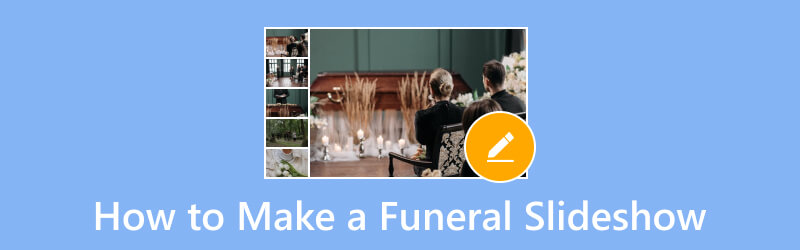
CONȚINUTUL PAGINII
- Partea 1. Cum să faci o prezentare de diapozitive pentru o înmormântare cu Vidmore Video Converter
- Partea 2. Cum să faci o prezentare de diapozitive funerare pe PowerPoint
- Partea 3. Cum să creezi o prezentare de fotografii pentru o înmormântare pe telefon cu Vid.Fun
- Partea 4. Sfaturi: Cele mai bune cântece pentru prezentarea de diapozitive funerare
- Partea 5. Întrebări frecvente despre cum să faci o prezentare de diapozitive funerare
Partea 1. Cum să faci o prezentare de diapozitive pentru o înmormântare cu Vidmore Video Converter
Dacă ați pregătit un șablon de prezentare de diapozitive pentru înmormântare, dar nu știți ce instrument să utilizați, nu vă mai faceți griji. Utilizare Vidmore Video Converter pentru a pune șablonul într-un videoclip. Deși numele său sugerează că este un instrument de conversie, crearea și editarea videoclipurilor aici este, de asemenea, posibilă. Vă permite să realizați un videoclip memorial personalizat într-o clipă. De asemenea, acest instrument vă permite să importați nu numai videoclipuri, ci și fotografii. În plus, puteți adăuga muzică, text, filtre și efecte. În acest fel, veți crea o prezentare de diapozitive funerare semnificative, în funcție de nevoile dvs. În plus, oferă instrumente de editare, cum ar fi tăierea, tăierea, îmbinarea etc., pe care le puteți utiliza. Ceea ce este mai interesant este că acceptă o mare varietate de formate video, audio și foto. De aceea, considerăm că este cel mai bun program pentru prezentarea de diapozitive funerare datorită capacităților sale. În cele din urmă, aflați mai jos cum funcționează.
Pasul 1. Începeți făcând clic pe butonul Descărcare gratuită de mai jos pentru a achiziționa Vidmore Video Converter. Se va lansa automat după finalizarea instalării.
Pasul 2. Din interfața instrumentului, selectați MV din meniul de sus. Apoi, faceți clic pe semnul plus sau pe butonul Adăugați pe care îl veți vedea în partea din stânga jos. Apoi, alegeți videoclipurile și fotografiile pe care le doriți pentru prezentarea de diapozitive.
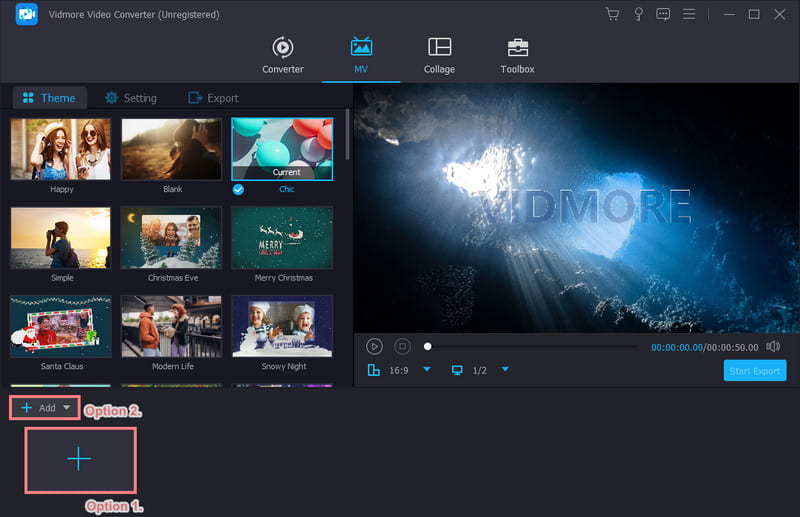
Pasul 3. În secțiunea Temă, le puteți folosi pe cele furnizate pentru a aplica videoclipurilor dvs. Apoi, puteți merge la Editare pentru a edita în continuare prezentarea de diapozitive.
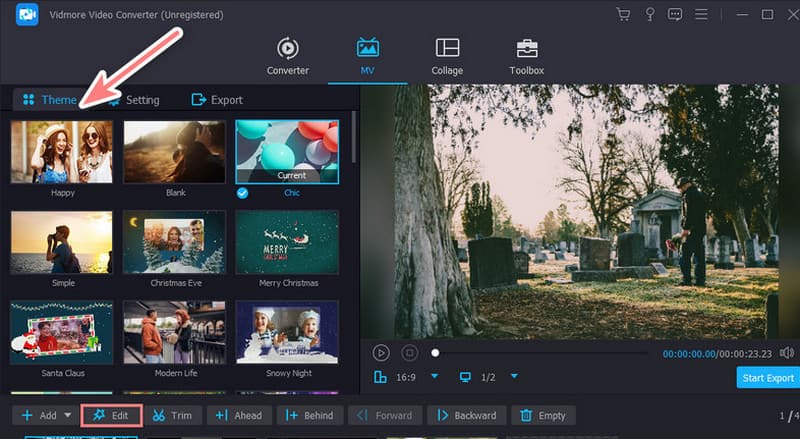
Pasul 4. Apoi, va apărea o altă fereastră unde există instrumente de editare pe care le puteți utiliza. Puteți ajusta orientarea clipurilor și puteți adăuga efecte, filtre sau sunet.
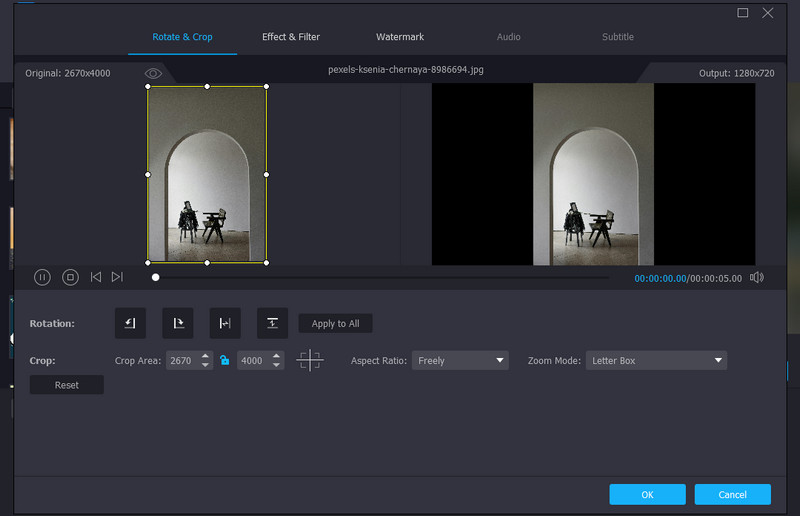
Pasul 5. Odată gata, mergeți la Export secțiune. Puteți redenumi fișierul video și puteți selecta un format, rezoluție, calitate și rata de cadre pentru acesta. De asemenea, puteți decide unde să îl salvați. În cele din urmă, apăsați Start Export pentru a-l salva.
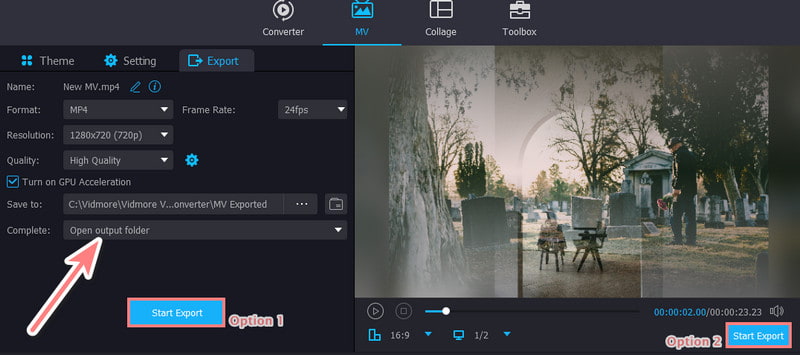
Partea 2. Cum să faci o prezentare de diapozitive funerare pe PowerPoint
Următorul instrument pe care îl puteți folosi pentru a realiza o prezentare de diapozitive funerare este PowerPoint. Toată lumea este familiarizată cu acest instrument, deoarece este cel mai folosit software pentru realizarea de prezentări. Cu acesta, puteți crea o serie de diapozitive care conțin videoclipuri și fotografii cu persoana iubită. Oferă diverse tranziții și animații pe care le puteți utiliza pentru prezentarea de diapozitive. În afară de asta, există și diferite modele sau șabloane pe care le oferă acest instrument. Dar pentru a utiliza acest lucru, trebuie să beneficiați de o licență Microsoft. Cu toate acestea, iată cum să folosiți acest lucru face o prezentare de diapozitive.
Pasul 1. Deschideți software-ul PowerPoint pe computer. Apoi, selectați o prezentare goală sau alegeți-le pe cele deja proiectate.
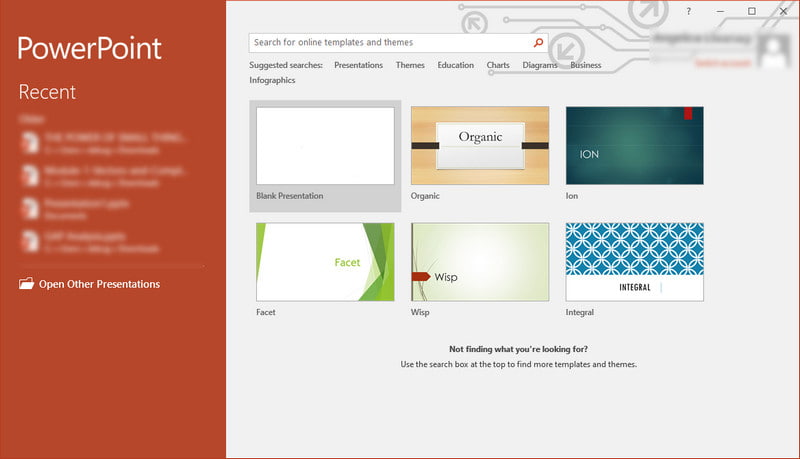
Pasul 2. Apoi, accesați fila Inserare și selectați Imagini pentru a încărca fotografii de pe computer. Ajustați dimensiunea și poziția imaginii (imaginilor) după cum este necesar. Apoi, faceți clic pe Casetă de text pentru a adăuga subtitrări text pe diapozitiv.
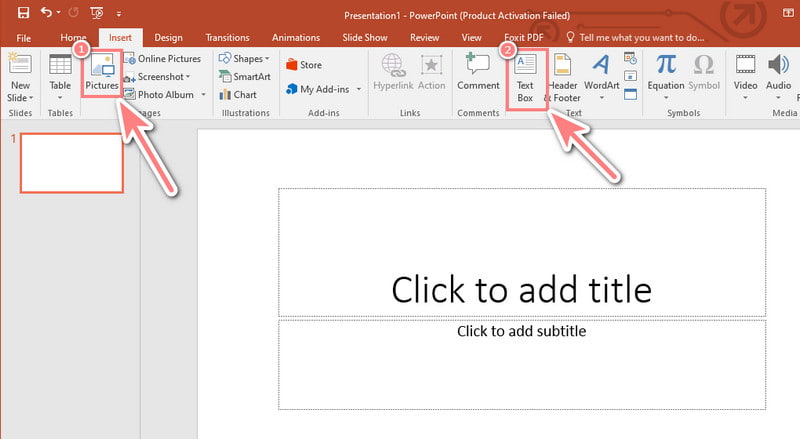
Pasul 3. După aceea, puteți adăuga și muzică în fila Inserare și alegeți Audio de data aceasta. Apoi, mergeți la fila Tranziții pentru a adăuga tranziții subtile între diapozitive.
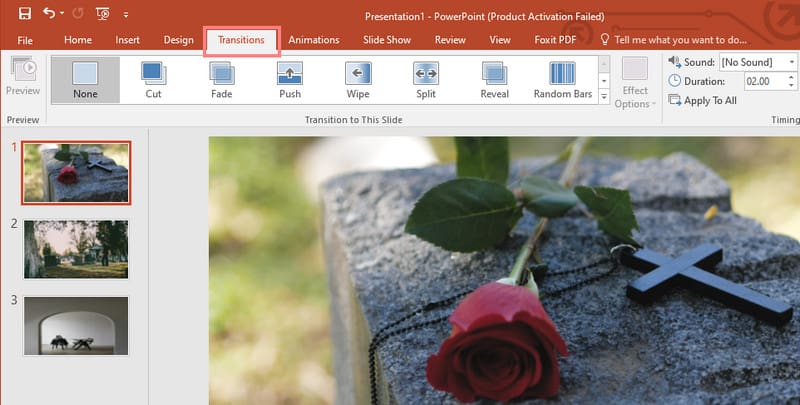
Pasul 4. Apoi, previzualizați lucrarea făcând clic pe fila Slide Show. Apoi, alegeți opțiunea De la început pentru a vedea întreaga expunere de diapozitive.
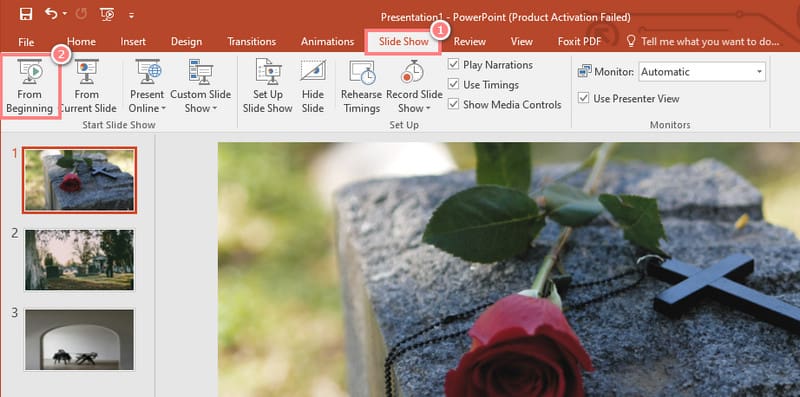
Pasul 5. În cele din urmă, mergeți la fila Fișier și faceți clic pe Salvare sau Salvare ca pentru a exporta prezentarea.
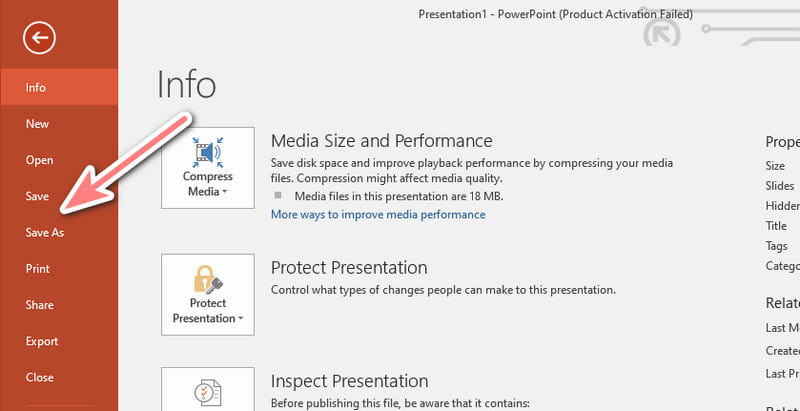
Partea 3. Cum să creezi o prezentare de fotografii pentru o înmormântare pe telefon cu Vid.Fun
Căutați cea mai bună aplicație pentru o prezentare de diapozitive funerare pe telefonul dvs. mobil? Vid.Fun vă va permite să faceți expunerea de diapozitive de care aveți nevoie pe dispozitiv. Este o aplicație care vă permite să compilați și personalizați prezentările de fotografii. Cu acesta, puteți, de asemenea, să decupați, să decupați, să rotiți, să utilizați filtrele furnizate etc., pentru a vă realiza videoclipurile. Dar, în comparație cu soluțiile menționate mai sus, acest instrument are capacități de editare limitate. Este posibil să aveți mai puțin control asupra ajustărilor imaginii, formatării textului și multe altele. În general, Vid.Fun oferă o modalitate convenabilă de a crea o prezentare de diapozitive funerare pe telefon.
Pasul 1. Căutați aplicația Vid.Fun pe Google Play Store și instalați-o pe telefonul mobil.
Notă: Din păcate, nu mai este disponibil în App Store.
Pasul 2. După ce ați terminat instalarea, deschideți-l. Din pagina principală, atingeți opțiunea Începeți editarea și alegeți fotografiile și videoclipurile pe care le doriți pentru prezentarea de diapozitive funerare.
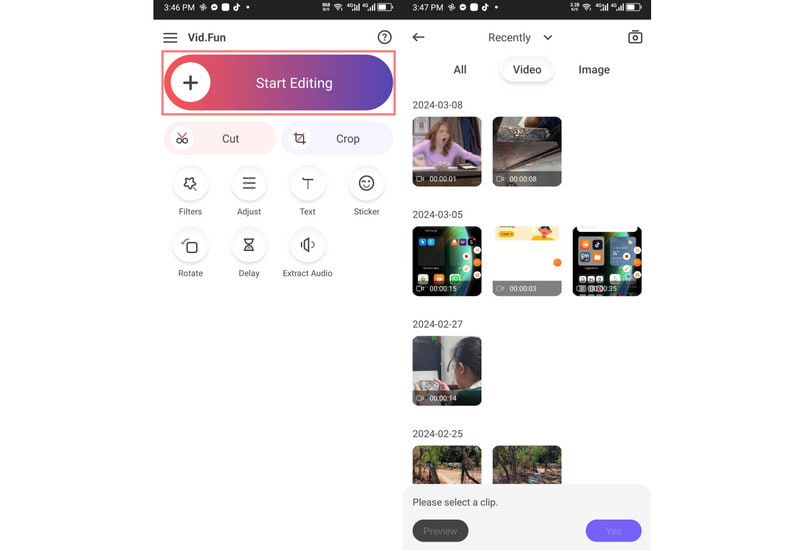
Pasul 3. După ce ați ales, puteți edita fotografia sau videoclipurile pe care le-ați ales. Utilizați instrumente precum decuparea, rotirea și aplicarea filtrelor.
Pasul 4. Atingeți lung o fotografie sau un videoclip pentru a le trage și a le rearanja în ordinea dorită. Adăugarea de text și muzică este opțională, dar și posibilă. Așa că adăugați-le după cum este necesar.
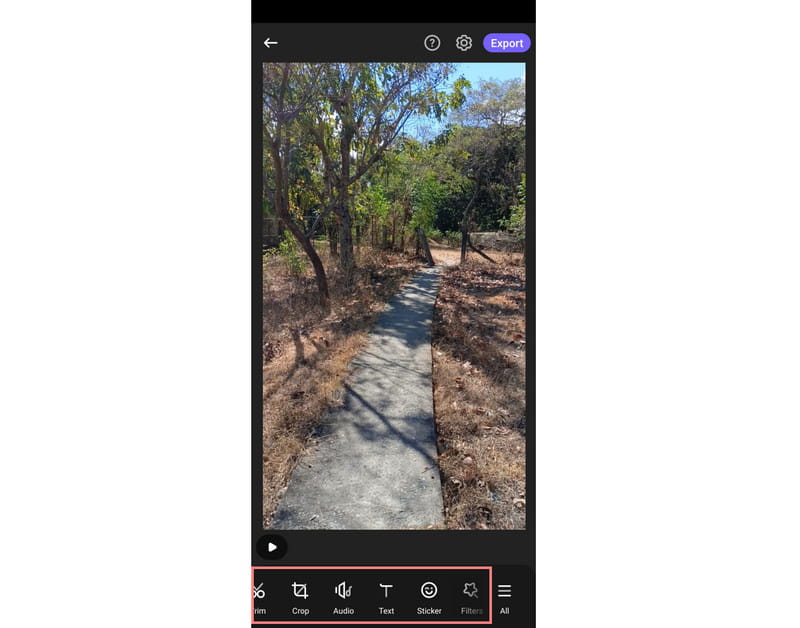
Pasul 5. Acum, atingeți butonul Redare pentru a previzualiza expunerea de diapozitive creată. Odată mulțumit, atingeți butonul Export pentru a salva prezentarea.
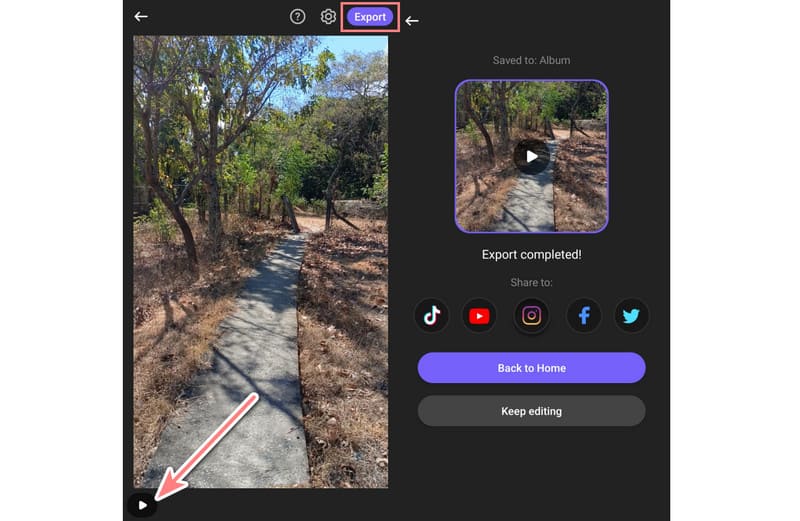
Partea 4. Sfaturi: Cele mai bune cântece pentru prezentarea de diapozitive funerare
Selectarea melodiilor potrivite pentru o prezentare de diapozitive funerare este crucială pentru a crea un omagiu semnificativ și emoționant. Iată câteva melodii atemporale și adecvate pentru o prezentare de diapozitive funerare:
- You Raise Me Up de Josh Groban
- Amazing Grace (instrumental sau cântat)
- Vântul sub aripile mele de Bette Midler
- Inima mea va continua de Celine Dion
- Ce lume minunată de Louis Armstrong
- Îmi voi aminti de tine de Sarah McLachlan
- E timpul să-ți spui la revedere (Andrea Bocelli și Sarah Brightman)
- Peste curcubeu de Israel Kamakawiwo'ole
- Nu vei merge niciodată singur de Gerry și Pacemakers
- Lacrimi în Rai Eric Clapton
Partea 5. Întrebări frecvente despre cum să faci o prezentare de diapozitive funerare
Cum să faci o prezentare de diapozitive funerare în Canva?
Pentru a realiza o prezentare de diapozitive funerare în Canva, deschideți-o și căutați videoclipul Tribute pentru a găsi șabloane. Apoi, încărcați fotografii și videoclipuri și personalizați textul și muzica. Canva oferă editare prin glisare și plasare pentru un proces de creare ușor. Apoi, exportați expunerea de diapozitive.
Ce este generatorul video online pentru înmormântări?
Există mai multe opțiuni pentru producătorii de videoclipuri online pentru înmormântări. Printre cele populare se numără Canva, Kapwing și Animoto. Acestea oferă șabloane, instrumente de editare și biblioteci muzicale potrivite pentru crearea de videoclipuri memoriale.
Câte imagini ar trebui să fie într-o prezentare de diapozitive de înmormântare?
Depinde de tine. Nu există un set specific de imagini care ar trebui să fie într-o prezentare de diapozitive funerare. Dar urmăriți o prezentare concisă și de impact. 10-20 de fotografii este un bun punct de plecare și ajustați în funcție de conținutul dvs.
Cât de lungă ar trebui să fie o prezentare de diapozitive funerare?
Ideal este să-l păstrezi între 5-10 minute. Această durată permite un tribut semnificativ și reflexiv, fără a deveni prea lung și copleșitor. De asemenea, o prezentare mai lungă poate pierde atenția publicului.
Concluzie
După cum se arată mai sus, acesta este ghidul nostru complet despre cum se face faceți o prezentare de diapozitive funerare. Crearea unuia nu trebuie să fie complicată. Din fericire, instrumente ca Vidmore Video Converter ușurează-ți creația. De asemenea, nu trebuie să dobândești abilități pentru a-l folosi. Oferă o modalitate simplă de a vă edita videoclipurile sau fotografiile pentru o prezentare de diapozitive mai bună.


